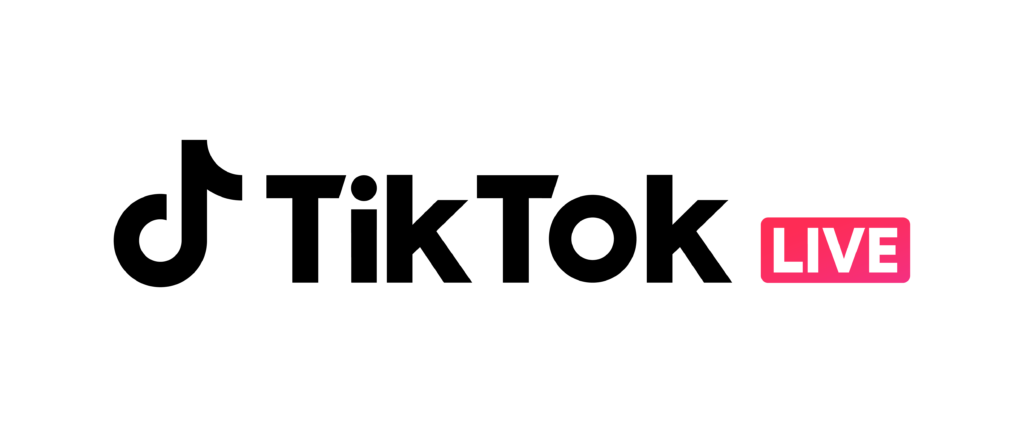
TikTokライブを行う上での注意点について、その後実際に配信する際の手順、そして配信開始後に視聴者を増やすにはどのような方法があるのかをご説明します。また、TikTokライブ上で使われるGiftingという機能についてもご説明し、最後にライブでの顔出しについてお話したあとにまとめという流れになります。
TikTokライブをする条件
16歳以上、フォロワー500人程度
TikTokでのライブ配信はこれまで説明したFacebook、Twitter、Instagramとは異なり、特定の条件を満たしたユーザーしかライブ配信をすることができません。16歳以上のユーザーが配信可能という条件は公開されていますが、他にも非公開の条件がいくつかあります。ユーザー間で憶測として言われているものは、フォロワー数が1000人以上という点ですが、フォロワーが300~500人前後でも配信可能なケースも増えているため、TikTokから信用できるアカウントだと認められることで、ライブ配信が可能になると思われます。そのために、まずはフォロワー数だけでなくいいね数、総再生回数を増やしましょう。
コミュニティガイドラインを守る
TikTokでは、公式から定められたコミュニティガイドラインというものがあります。コミュニティガイドラインでは、TikTokにおけるルールや禁止事項などがまとめられています。こちらはライブ配信に限らず動画投稿にも言えることですが、コミュニティガイドラインに違反してしまった場合、ライブが強制的に終了されてしまったり、最悪の場合ライブ配信することができなくなってしまう可能性があります。「TikTok コミュニティガイドライン」で検索すると上位に出てくるので、そちらからご確認ください。
著作権に注意する
TikTokに限らず、他人の知的財産権を侵害するコンテンツの発信は禁止されています。例えばカラオケ事業者の許諾が取れていないにもかかわらず、カラオケで歌う配信も著作権の侵害にあたります。楽曲の他にも、画像や動画の無断使用は著作権侵害に当たる可能性があります。著作権者の許可なく、人の著作物を利用しないようにしましょう。ただし、CDや、iTunesなどのサブスク音楽配信サービスで購入した音源を使用しないことを前提として、JASRACなどの著作権管理団体が管理する楽曲に限った楽器演奏やアカペラであれば問題ありません。
条件を達成したらライブを配信してみよう
では次に、ライブ配信の方法を説明いたします。こちらは、スマートフォン用アプリのTikTokの画面です。まずは、動画の撮影画面を表示させる必要があるため、画面中央下部のプラスアイコンをタップします。
するとカメラが起動されるので、左にスワイプをして、ライブ配信の開始画面に変更します。
赤枠の「タイトルを追加」から、ライブ配信のタイトルを設定することができます。
@tiktokjptutorial LIVE配信の方法
♬ original sound – TikTokチュートリアル
右上の「切り替え」では、スマートフォンのカメラの向きを前面カメラと背面カメラで切り替えることができます。
上から二番目のアイコンでは、カメラに映っている人物の顔を加工することができます。
タップすると、動画でもわかるように、肌の質や目の大きさを加工することができたり、フィルターを追加することができます。
エフェクトを追加しよう
真ん中のアイコンでは、エフェクトを追加することができます。
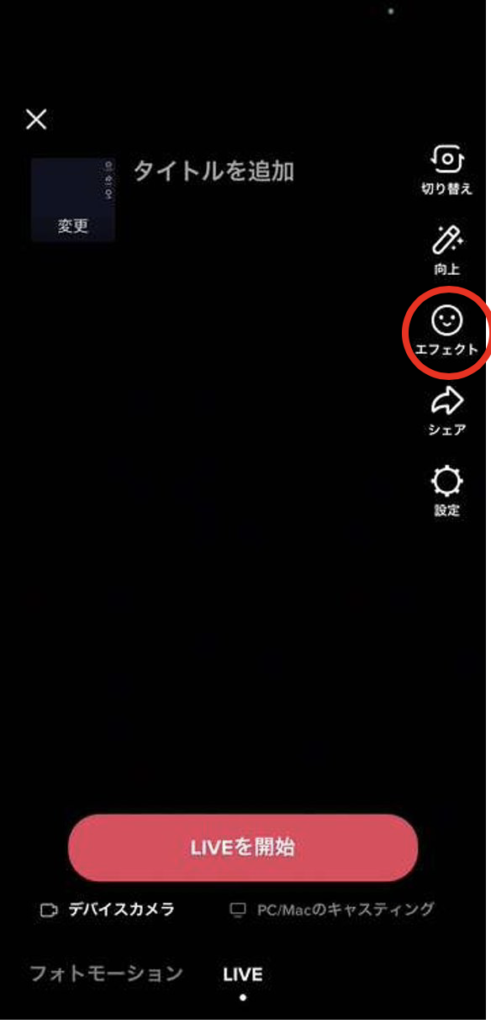
このように、多くのユニークなエフェクトが出てきます。また、エフェクトはライブ配信後も追加、変更することが可能です。
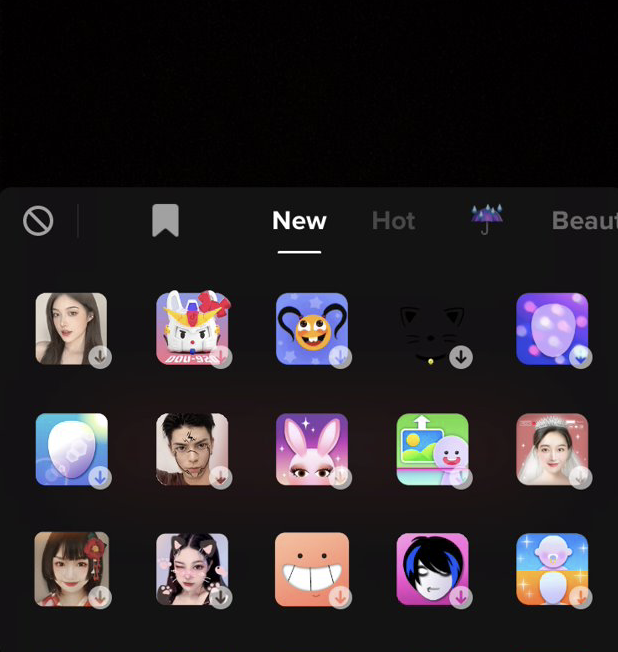
赤枠の「モデレーター」というのは、簡単に言うとライブ配信を監視する視聴者です。ライブ配信の視聴者数が多くなると、配信者へのアンチコメントや他のユーザーへの攻撃的なコメントなど、迷惑な視聴者も必然的に増えてきます。その際、配信者ひとりでそれらのユーザーの管理を行うことがだんだんと難しくなっていきます。そこで、信頼できる視聴者をモデレーターに指名し、そのユーザーに管理をしてもらいます。そうすることで、配信の秩序が保たれ、他のユーザーも配信をより楽しむことができます。
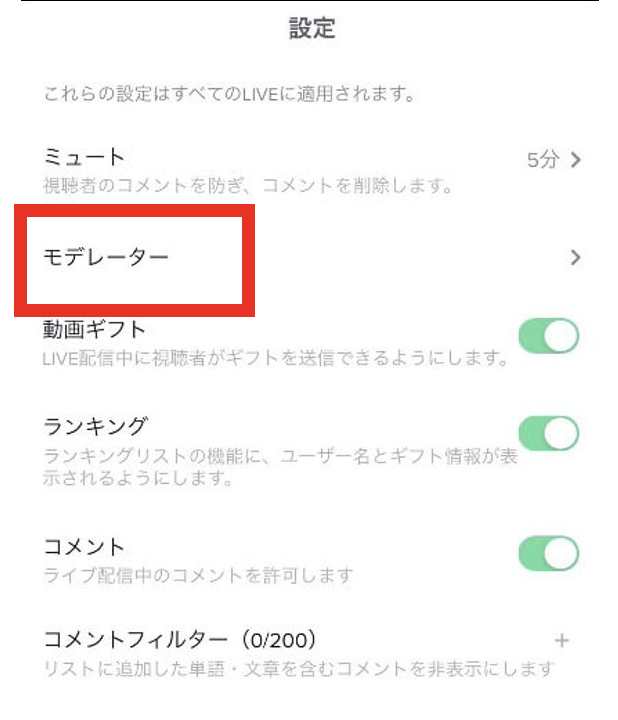
実際に配信してみよう
こちらは配信中の画面です。
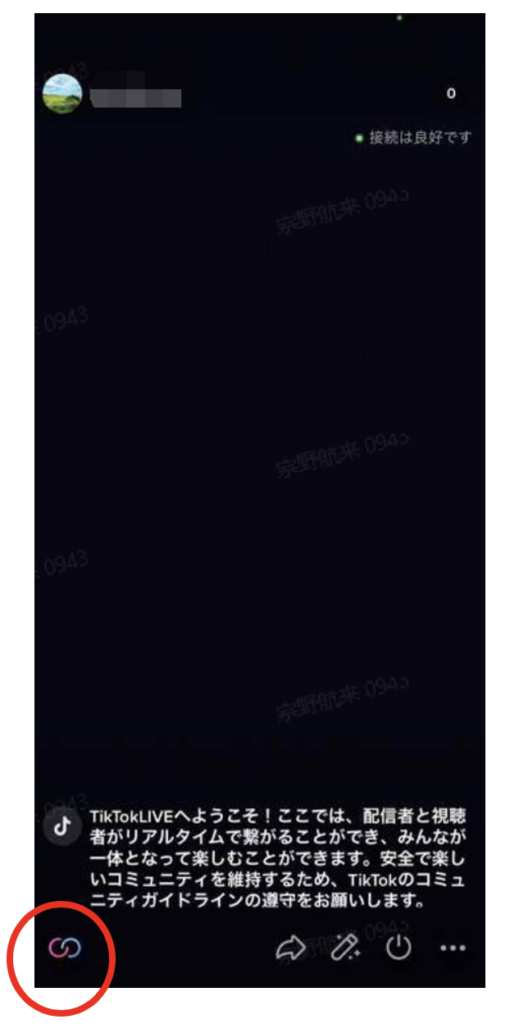
左下の赤い丸で囲われたマークから、他のユーザーとのコラボ配信が可能です。
お互いにフォローし合っているユーザーか、TikTokで配信中の他のユーザーとコラボが可能です。
矢印のマークは、共有ボタンになります。先ほど配信前の画面について説明したことと同じく、ライブ配信のリンクをあらゆるユーザーに共有することができます。
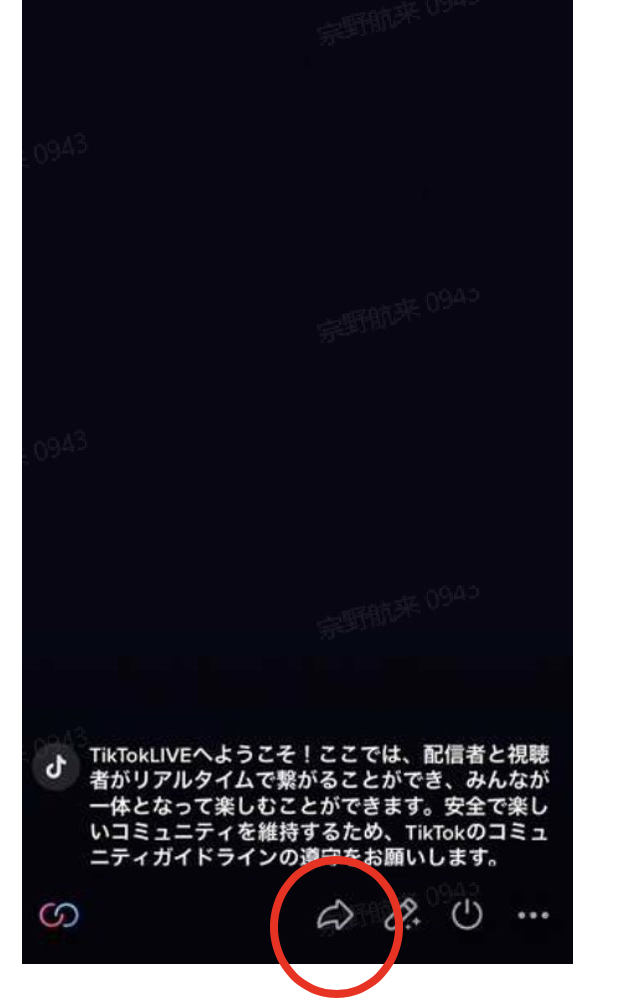
ペンのような形のアイコンは、こちらも先ほどの配信前の画面と同じく、エフェクトを追加することができます。

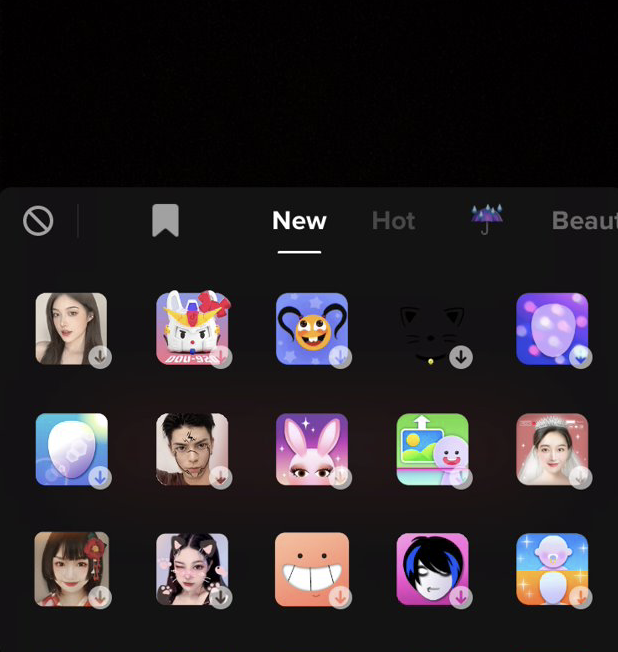
電源マークのアイコンでは、ライブ配信を終了することができます。
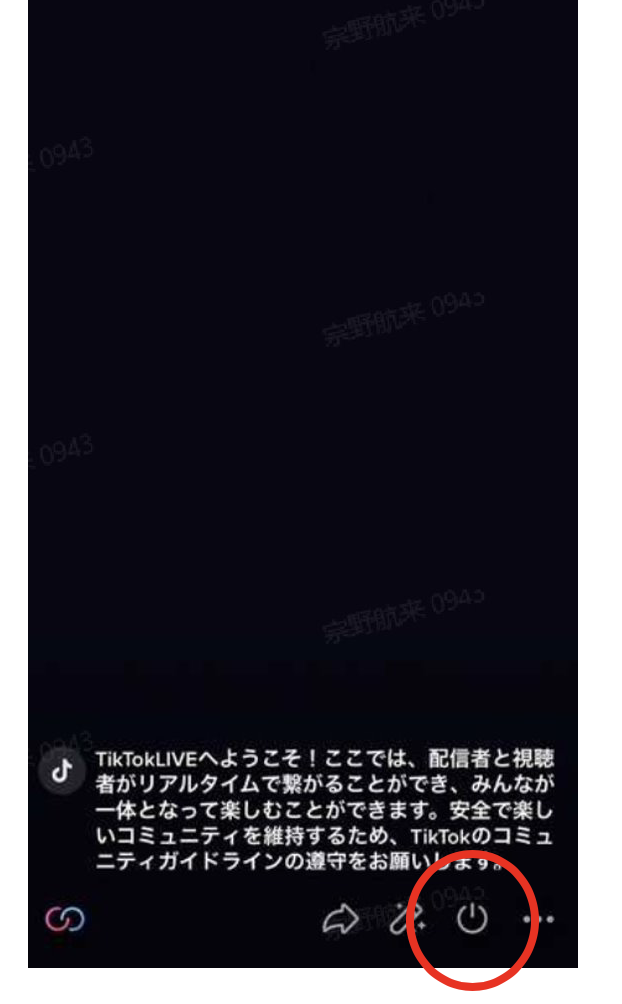
「コメントの設定」という箇所をタップすると、
ライブを安全にたのしく配信するための管理画面が表示されます。「コメント」という箇所では、そもそもライブへのコメントをできないようにするという設定をすることが可能です。
真ん中の、「スパムや不適切の可能性があるコメント」は、TikTok側が攻撃的なコメントだと判断した際、自動的に非表示にしてくれる機能です。
「キーワードフィルター」では、配信者が指定した特定のキーワードを自動的に検出し、配信者が許可をするまで非表示になる機能です。フィルタリングしたいキーワードは最大50個まで、1個当たり10文字までのキーワードを設定することができます。
この機能は、通常の投稿にも使用することができます。除外するキーワードの候補としては、「つまらない」や「おもしろくない」が挙げられます。また、投稿の場合は動画を投稿する前にコメントオフの設定ができたり、投稿後も攻撃的なコメントを削除することができます。
さきほどの「管理者の設定」画面に戻ります。先ほども説明いたしましたが、モデレーターを設置すれば攻撃的なコメントを手動で削除してくれます。
モデレーターの設定方法として、ライブ視聴者のプロフィールをタップし、右上の「管理」をタップします。
そうするとこのような画面が表示されるので、「モデレーターに追加」を選択します。これによって、このユーザーがモデレーターに設定されました。
「管理者の設定」の画面に戻ります。「アカウントをミュート」「アカウントをブロック」の箇所では、ミュートまたはブロックしたユーザーの一覧を見ることができます。不快なコメントをする視聴者や、配信を見せたくない視聴者がいる場合、配信者はミュートやブロックをすることができます。ミュートとブロックの違いとして、ミュートはコメントを投稿することができず、ブロックはそもそもライブ配信自体を視聴できなくなる機能です。
ミュートまたはブロックしたい場合は、視聴者のユーザー名を長押しし、この画面が出てきたところでミュートかブロックを選択します。解除したい場合は同じく長押しで解除することができます。
また、一番上の「報告」というタブでは、問題のあるコメントを通報することができます。
報告する際は、あてはまる内容を選択して右上の「送信」をタップして完了です。
視聴者を増やすための方法
TikTokライブを始める方法をご説明させていただきましたが、TikTokライブを開始することができたとしても、視聴者が集まらなければ意味がありません。そこで、視聴者を増やすための方法をお話します。
1. 定期的に動画の投稿をしよう
こちらは投稿された動画の画面です。TikTokライブを行っているアカウントの動画を見た際、赤い丸で囲ったアイコンの部分が点滅するようになります。つまり、動画を見てもらう回数が増えるほど、フォロワーではないユーザーからもライブ配信を見つけてもらえる可能性が高くなります。動画を投稿するタイミングとしては、配信の前に投稿することをお勧めします。
2. LIVE Eventを活用しよう
次に、LIVE Event機能の活用について説明いたします。LIVE Eventとは、いわば配信の次回予告のようなものです。次回の配信予定日時をフォロワーにお知らせすることで、ユーザーが見逃してしまうリスクを減らすことができます。
LIVE Eventの利用方法は、まずライブの管理画面から「LIVE Events」をタップします。
するとこのように、予告するライブの日時を設定する画面が表示されます。画面下の「イベントを作成」をタップすると
予告したいイベントの日時を設定することができます。また、日時だけでなくライブのタイトル、説明も追加することができます。入力が完了しましたら、一番下の「作成」をタップしましょう。
設定が完了すると、赤丸で囲われた部分に表示されます。ここをタップすることで、ユーザーは自分が興味のあるイベントを登録することができます。
3. フォロワーへ通知
通知の設定の変更について説明します。ここでいう通知とは、自身がライブ配信を開始した際にフォロワーへいく通知のことです。なので、配信側のアカウントでの設定ではなく、視聴者に行っていただく必要のある作業です。配信を開始したとしても、リアルタイムでTikTokを開いているユーザーにしか気づかれないのであれば、視聴者を増やすことができません。ですが、TikTokの初期の設定では、フォローしている人がライブ配信を開始したとしても、通知がいかないようになっています。そこで、ライブ配信中などに通知のオンを促すのも効果的です。
では、通知をオンにする方法を説明いたします。まず、プロフィール画面の右上にある三本戦をタップします。すると、画面下に3つ選択肢が表示されるため、その中で一番下の「設定とプライバシー」をタップします。
表示された画面から少し下の方にいくと、「コンテンツとディスプレイ」という項目の中に、「通知」というタブがあるので、ここをタップします。
こちらも同じく下の方に画面をスクロールすると、「LIVE通知設定」というタブが出てきます。ここをタップすると、
このように、現在フォローしているアカウントの一覧が出てきます。この作業は貴社の公式アカウントをフォローしているユーザーが行うものなので、このリスト内には貴社のアカウントが表示されるということになります。先ほども説明したように、TikTokの初期設定では画面上部の「フォロー中のアカウントのLIVE通知を受け取る」がオフになっているため、ここをオンにします。その後、赤い枠で囲われている鈴のようなマークがあるので、そこをタップします。
すると、このように通知の細かな設定が出てくるため、一番上にある「すべて」を選択します。こうすることで、貴社のTikTokアカウントでライブ配信を開始すると、フォロワーは通知を受け取ることができます。
4. プロモート機能
最後に、プロモート機能の説明をします。プロモートとは、TikTokのアプリ上で使用できる広告ツールのことを指します。このツールを利用することで、フォロワー以外にも自身のライブ配信を宣伝することができるため、より多くの視聴者の獲得に繋がります。
プロモートの設定方法を説明いたします。ライブの配信画面の右側にある「プロモート」をタップします。
するとこのようにターゲットの年齢層や、ターゲットはどんなことに興味があるのか選択することができます。第二回でペルソナについて説明させていただきましたが、これはあらかじめ定めたペルソナに沿って選択していくと、軸がぶれることなく広告を配信することができます。選択が完了しましたら、下の方にある「セーブする」をタップします。
次に予算と広告を表示させる期間を設定します。これについては、広告を出す前に社内で予算について定めることが必要となります。SNS担当者のみの判断では設定しないようお気を付けください。入力が終わり、「次へ」をタップすると、支払情報の入力に移ります。入力がすべて完了すると「プロモーションを開始」というアイコンが出てくるため、そこをタップするとプロモーションの設定は完了です。TikTokでの広告配信については、ライブ配信だけでなく通常の投稿でも設定が可能です。通常投稿の広告については、他のSNSとまとめて後ほど説明いたします。
以上4点がTikTokのライブ配信で視聴者を増やす方法になります。少し難しいと感じた方もいらっしゃるとは思いますが、このような方法以外にも、ライブ配信を通じてユーザーに親近感を与えたり、応援したいと思わせることも重要となります。例えば、ただ担当者として登場するのではなく、視聴者に読んでもらいたいあだ名で自己紹介することで、より親近感を与えることができます。また、年齢や趣味など、個人の特定に至らない範囲でパーソナルな情報を公開することで、同年代の視聴者や同じ趣味を持つユーザーから人気を集めることができる可能性が高くなります。
引き続き、TikTokでのライブ配信機能について説明させていただきます。TikTokライブでは、バーチャルアイテムという、ギフトのようなものを視聴者は購入することができます。視聴者はギフトを送る際、TikTok上で使うことができるコインを購入します。
コインで購入できるギフトはこのようにアニメーションになっています。なので、ライブ配信中、突然画面にアニメーションが登場した際は、視聴者がギフトを送ってくれたということになります。
ただ、企業アカウントで行う場合、企業によってはギフトを受け取らないという方針で進める可能性もあるため、その場合は配信前にギフトの受け取りをオフにしてください。
ギフトはこのように、コメント欄にも表示されます。動画内にも書いてありますが、もらったギフトはダイヤモンドというアイテムに変換することができます。ダイヤモンドとは、TikTokLIVEで獲得したギフトの合計に応じて交換できるもので、PayPalや銀行口座を通じて換金することができます。では次に、交換方法をご説明させていただきます。 —————————
まず、プロフィール画面の右上にある三本戦をタップします。すると、画面下に3つ選択肢が表示されるため、その中で一番下の「設定とプライバシー」をタップします。
次の画面では、「ポケット」を選択します。
そのあと、「ギフト収益」をタップします。
するとこのように、合計残高、つまり持っているダイヤモンドの総額を確認することができるので、「コインに交換」もしくは「換金する」をタップします。コインに交換した場合は、自身が他のユーザーのライブ配信を見ている際、コインを使用してギフトを贈ることができます。はじめて換金する際は、PayPalアカウントとの連携の手続きが必要になります。
引き出し金額を入力し、「出金する」をタップします。
次に、出金内容を確認し、「出金を確認」をタップします。
この画面が表示されると、手続き完了になります。
さて、前回のInstagramに引き続き、ライブ配信についてお話させていただきましたが、
顔出しをしたくないという方もいらっしゃるかと思います。
そこで、最後に顔出しをしなくても視聴者を増やす方法をいくつかお話させていただきます。そもそも、ライブ配信に限らず、SNS上でなにか発信する際、なぜ顔出しをするユーザーがいるのでしょうか。
顔出しをするメリットは、主に2つ挙げられます。
1つ目に、アカウントの印象を強くすることができるという点です。ただ撮影した動画にエフェクトやテキストのみを貼った動画をアップしても、他にも同じような動画はたくさんあるため埋もれてしまいます。ですが、このアカウントといえばこの人、というように印象付ければ、他の動画と差別化することができます。
2つ目に、視聴者に親近感を与えることができるという点です。1つ目とも共通しますが、例えばアパレルの会社だった場合、ライブ配信に出演している従業員の方々が顔を隠すのではなく、顔を出したり身長を公開して出演することによって、「私と同じ身長の方がこういう服を着て、似合っているので、自分も買ってみようかな」というように、親近感を与えることができます。つまり、商品を用いて配信する場合は、購入にも繋がりやすくなります。
ですが、顔出しをしないことによるメリットもあるため、こちらも2つ紹介します。
まず1つ目に、運用効率が向上するという点です。例えば先ほど例に挙げたアパレル系のアカウントや、美容系のアカウントは衣装や化粧、照明の準備などでライブ配信前にも時間がかかります。顔出しをしない場合、これらの準備は必要なくなるため、効率化に繋がります。また、こちらは通常の動画投稿に当てはまることですが、顔出しをして撮影をすると、撮影後にセリフを変えたい場合、撮り直しをする必要があります。顔出しをしていない場合は声だけを録音し直せばいいので、編集時間も短縮されます。
2つ目は、個人情報を保護することができるという点です。SNS運用者の中には、顔出しによって個人情報を知られるリスクを恐れている方もいらっしゃると思います。以前SNSによる炎上についてもお話させていただきましたが、仮に顔出しをして炎上した場合、家族に迷惑がかかる可能性もあります。そのため、顔出しをしないことで個人情報を守ることができるというメリットもあります。
では次に、顔出しをしなくても視聴者を増やす方法を2つご紹介します。
1つ目は、コンテンツの内容にこだわるという方法です。顔出しをしないと、配信や動画の内容というよりもこのユーザーだからという特別感が作りにくくなります。そのため、コンテンツの内容が非常に重要になります。そのためには、第一回でもお話したように、そのSNSでアカウントを運用する目的や、誰をターゲットにするのかをしっかり定め、ペルソナが必要とする情報をピンポイントで発信し続けることが大事です。それによって、顔出しをしなくてもファンがつきやすくなります。また、動画投稿については編集にもこだわる必要があり、字幕を入れたり自分なりの独特なイントネーションでナレーションをつけることで、ユーザーに認知してもらいやすくなります。
2つ目は、ブランディングに合わせてコンテンツの作成を行うという方法です。例えば高級感のある商品をアピールしたい場合は、一眼レフなどで撮影すると画質が良い映像を撮ることができます。反対に商品に親近感を与えたい場合はiPhoneで撮影するなど、アピールしたい商品に合わせて撮影するツールを変更することで、ブランディングに繋がります。
以上が、TikTokライブについての説明になります。これまでTwitter、Instagramのライブ配信についてご説明させていただきましたが、TikTokライブの特徴として、ギフト機能があるという点があります。ライブ配信にはファンに親近感を与えやすいというメリットがありますが、ギフト機能はそれが裏目に出やすい機能とも捉えることができます。「お金を払ったのに反応してもらえなかった」「イメージが下がったので、もう御社の商品は買いません。」というようなコメントが来た際、担当者としても非常に困りますよね。ユーザーとの垣根が低い分、そのような関係性に気を付けて運用していきましょう。






